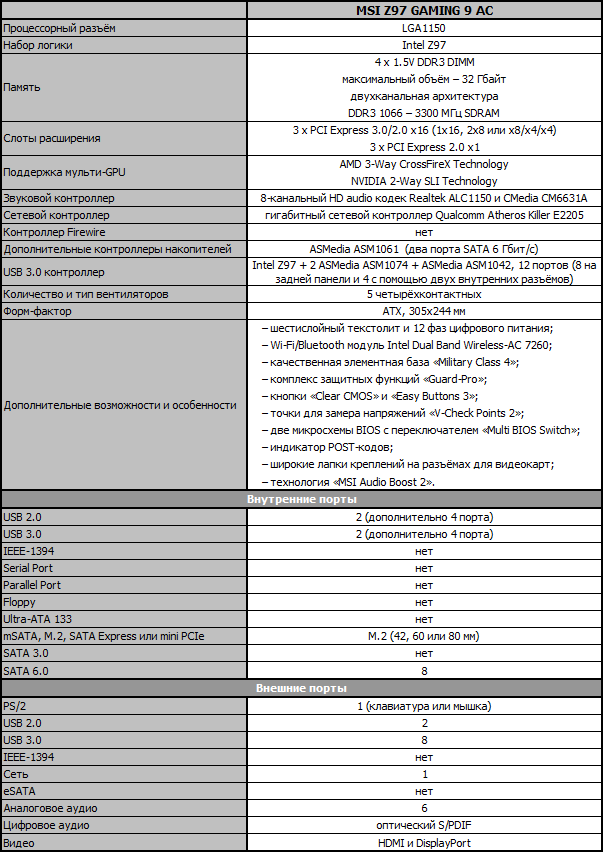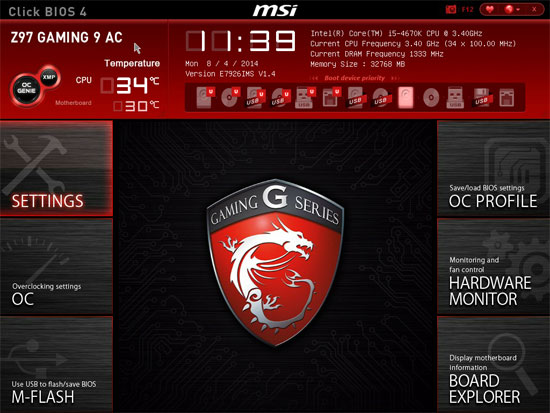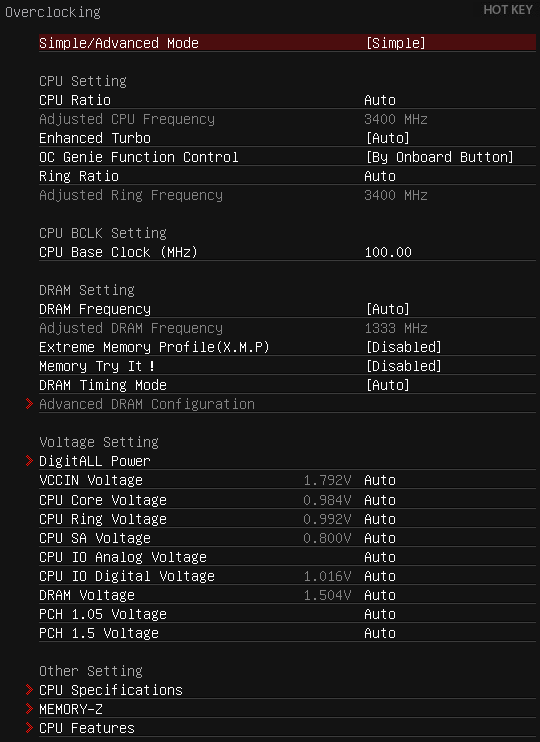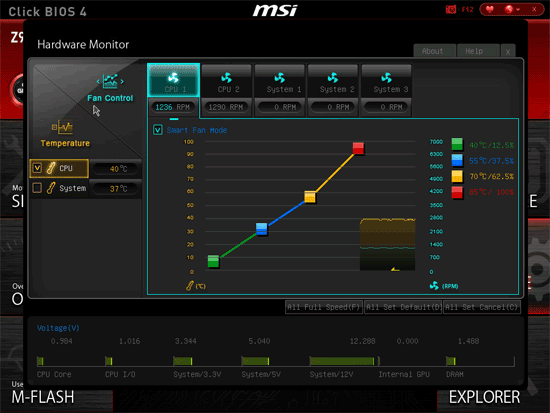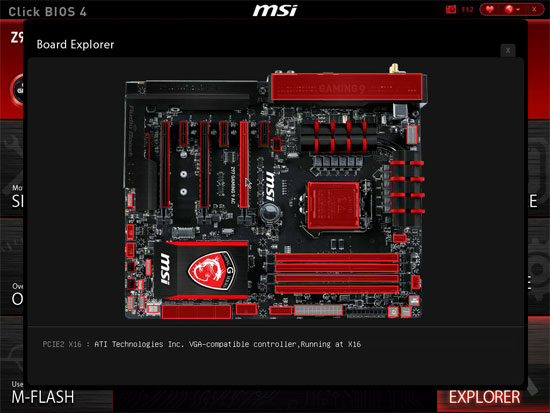Ваш город: Москва
MSI Z97 GAMING 9 AC — самая игровая LGA1150-плата компании Micro-Star
Предисловие
Собираясь изучить какую-нибудь игровую плату компании Gigabyte, я выбирал подходящую только среди младших моделей, а результатом стал обзор платы Gigabyte GA-Z97X-Gaming 3. Причина в том, что компания Gigabyte уже достаточно давно производит специализированные платы для любителей игр, но раньше это были всегда исключительные модели, наделённые большим количеством особых функций и возможностей. Такие платы регулярно принимали участие в наших обзорах, а относительно простые, не очень сложные игровые модели появились лишь недавно. Поэтому хотелось узнать, в чём отличия таких плат от более дорогих игровых и есть ли разница по сравнению с обычными моделями.
Выбор для обзора игровой платы MSI проходил на основе таких же принципов, но привёл к прямо противоположным результатам. Игровые модели компании MSI появились не так уж давно, причём сначала серия включала только платы начального и среднего уровня, а роль старших выполняли модели для любителей разгона. Они обладали такими же особенностями, как игровые платы, но дополнительно наделялись специальными способностями для разгона. Теперь, как можно судить по обзору модели MSI Z97 MPOWER, разделение оверклокерских и игровых плат стало более отчётливым. Платы для разгона перестали использовать в качестве сетевых контроллеры Qualcomm Atheros Killer и обзавелись собственным логотипом. В игровой же серии помимо моделей MSI Z97-GD65 GAMING, Z97-G45 GAMING и Z97-G43 GAMING, точно таких же, как платы на логике Intel Z87 с похожими названиями, появились совершенно новые модели, а на вершине находится первая флагманская игровая материнская плата компании MSI — Z97 GAMING 9 AC. Всё новое всегда привлекает внимание и особенно интересно, поэтому возможности именно этой модели мы сегодня изучим.
Упаковка и комплектация
Вопреки ожиданиям, самая старшая игровая плата компании MSI поставляется в коробке обычных, а не чрезмерно увеличенных габаритов. Её лицевая стенка крепится на липучках и откидывается. Прозрачное окно есть, но его почти полностью закрывает логотип игровой серии, так что плату не разглядеть. Зато на развороте можно ознакомиться с иллюстрированной информацией о некоторых особенностях этой модели. Рассказ продолжается на обратной стороне коробки, там же находится краткий перечень технических характеристик платы.

Внутри сама материнская плата размещена в картонной упаковке с прозрачной пластиковой крышкой, а все многочисленные комплектующие находятся в отдельной коробке:
семь Serial ATA кабелей с металлическими защёлками, из них четыре кабеля с прямыми, а три с одним прямым и вторым Г-образным разъёмом, все кабели специально предназначены для подключения устройств SATA 6 Гбит/с;
пара Wi-Fi антенн;
адаптер для подключения подсистемы звука напрямую к блоку питания;
гибкий мостик для объединения видеокарт в режиме SLI;
дополнительная планка и комплект кабелей для вывода на заднюю панель разъёма питания и двух портов eSATA;
заглушка на заднюю панель (I/O Shield);
комплект переходников «M-Connector», включающий два модуля для облегчения подключения кнопок и индикаторов передней панели системного блока;
комплект переходников «V-Check Cable» для упрощения контроля напряжений вручную с помощью вольтметра;
руководство пользователя;
брошюрка по фирменному программному обеспечению;
буклет с краткими инструкциями по сборке;
небольшой плакат с цветным изображением платы и её разъёмов;
двусторонняя табличка на дверную ручку с надписями «I’M NOT HERE» и «I’M SORRY BUSY GAMING»;
крупная наклейка на системный блок с эмблемой серии игровых плат компании MSI;
комплект наклеек для маркировки SATA-кабелей;
DVD-диск с программным обеспечением и драйверами для Wi-Fi/Bluetooth модуля;
DVD-диск с программным обеспечением и драйверами для платы.

Наверняка вас интересует, что это за адаптер для подключения подсистемы звука напрямую к блоку питания и для чего он нужен. Это кабель, с одной стороны которого трёхконтактный разъём, который внешне напоминает аудио-разъём, встречавшийся раньше на приводах CD-ROM и DVD-ROM для аналогового подключения звука. С другой стороны обычная четырёхконтактная розетка для подключения к БП, на фотографии выше адаптер крайний справа. Далее мы увидим, что на плате MSI Z97 GAMING 9 AC реализована очень сложная схема работы подсистемы звука. Адаптер необходим для того, чтобы обеспечить её стабильным, постоянным и надёжным питанием, чтобы исключить потерю качества звучания при высоких нагрузках.
Дизайн и возможности
При первом взгляде на материнскую плату MSI Z97 GAMING 9 AC сразу привлекает внимание пара крупных радиаторов, установленных над греющимися элементами преобразователя питания процессора. Эмблемой игровой серии плат компании MSI служит дракон, а красные вставки на радиаторах напоминают его сомкнувшиеся когти. Смотрится неплохо, при работе радиаторы дополнительно подсвечиваются красными светодиодами изнутри, для выравнивания нагрузки радиаторы объединяет толстая тепловая трубка. Мощный цифровой преобразователь питания процессора включает 12 фаз, базируется на качественных комплектующих «Military Class 4» и обеспечивает поддержку всех современных LGA1150-процессоров Core четвёртого поколения, а также грядущего пятого. Четыре разъёма для модулей памяти DDR3 способны вместить до 32 ГБ суммарного объёма оперативной памяти с частотами до 3300 МГц.
Плата полностью использует возможности набора логики по делению процессорных линий PCI Express для совместной работы карт расширения. Одиночная карта будет работать на полной скорости PCI Express 3.0/2.0 x16, две поделят пополам эту пропускную способность, при установке трёх карт формула работы изменится на x8/x4/x4. Поддерживается объединение видеокарт в режимах AMD CrossFireX или NVIDIA SLI. Помимо перечисленных для карт расширения можно использовать три разъёма PCI Express 2.0 x1. Набор логики Intel Z97 обеспечивает плату шестью портами SATA 6 Гбит/с, ещё два порта SATA 6 Гбит/с добавляет контроллер ASMedia ASM1061. Два чипсетных разъёма SATA станут недоступны при использовании накопителя M.2, предусмотрены крепления для SSD длиной 42, 60 или 80 мм. Портов SATA Express нет, но обещается, что в будущем их можно будет подключить с помощью переходника для разъёма M.2.
Главной отличительной особенностью материнской платы MSI Z97 GAMING 9 AC является комплекс технологий «MSI Audio Boost 2», направленный на улучшение качества звука. Вроде бы ничего удивительного, ведь эта технология применяется и на других новых материнских платах компании MSI, а аналогичные по функциональности технологии используются платами других производителей, однако на плате Z97 GAMING 9 AC реализация наиболее полная, очень сложная и отличается разнообразием возможностей. Кожухом закрыт весь левый нижний угол платы, посвящённая этой модели страница на сайте компании даёт возможность виртуально приподнять его, чтобы взглянуть на то, как организована непростая схема работы подсистемы звука.

Технология включает использование качественного современного восьмиканального звукового кодека Realtek ALC1150, а для выходов на передней панели системного блока применяется отдельный контроллер CMedia CM6631A, который подключён к интерфейсу USB 2.0. Используются специальные конденсаторы Nichicon, усилитель TI TPA6120A2 работает в связке с парой усилителей TI OPA1652, что позволяет подключать наушники с высоким сопротивлением. В комплект платы входит адаптер, который с помощью переключателя позволяет перевести всю подсистему звука на питание напрямую от блока питания компьютера, чтобы исключить потерю качества при высоких нагрузках. Специальное реле предназначено для предотвращения хлопков при включении и выключении, вот только негативным эффектом стали щелчки самого реле. Для снижения помех вся область звуковой подсистемы изолирована от остальной платы, линия раздела подсвечивается, а звуковые разъёмы на задней панели позолочены.
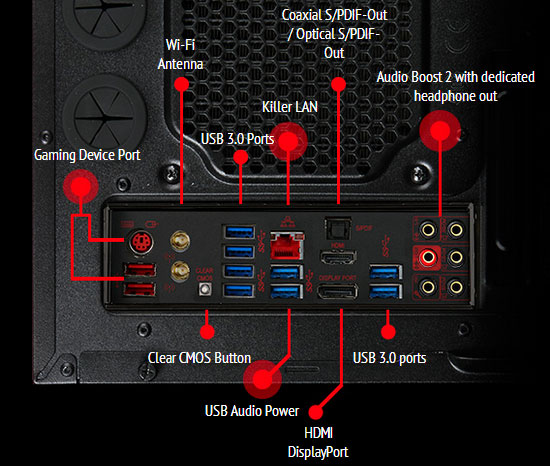
На задней панели платы можно обнаружить следующий набор элементов:
универсальный разъём PS/2 для подключения клавиатуры или мышки;
два порта USB 2.0, а ещё четыре можно вывести с помощью двух внутренних разъёмов;
Wi-Fi/Bluetooth модуль Intel Dual Band Wireless-AC 7260;
подсвечивающаяся кнопка «Clear CMOS»;
восемь портов USB 3.0 (разъёмы синего цвета) появились благодаря возможностям набора логики Intel Z97, двух разветвителей ASMedia ASM1074 и контроллера ASMedia ASM1042, а ещё два дополнительных порта USB 3.0 можно вывести с помощью внутреннего разъёма;
разъём локальной сети (сетевой адаптер построен на гигабитном контроллере Qualcomm Atheros Killer E2205);
видеовыходы DisplayPort и HDMI;
оптический S/PDIF, а также шесть аналоговых звуковых разъёмов, работу которых обеспечивает восьмиканальный кодек Realtek ALC1150.
Группа разъёмов PS/2 и USB 2.0 «Gaming Device Port» оптимизирована для компьютерных мышек с высокой частотой опроса, на разъёмы нанесено втрое больше золотого напыления, чем обычно. Wi-Fi/Bluetooth модуль Intel Dual Band Wireless-AC 7260 поддерживает технологию Intel WiDi (Wireless Display), он соответствует стандартам 802.11ac и Bluetooth 4.0. Гигабитный сетевой контроллер Qualcomm Atheros Killer E2205 позволяет в автоматическом или ручном режиме расставлять приоритеты для сетевого трафика. Технология «USB Audio Power» поддерживает стабильное значение напряжения 5В на USB портах, что обеспечивает высокое качество звука при использовании внешних цифро-аналоговых преобразователей, которые встречаются в гарнитурах, к примеру.
Схематичное изображение платы позволяет насчитать пять четырёхконтактных разъёмов для подключения вентиляторов, из которых сразу два процессорных. К сожалению, эти два разъёма до сих пор так и не получили способность регулировать скорость вращения трёхконтактных вентиляторов. Панель «V-Check Points 2» в сочетании с входящим в комплект платы набором кабелей позволит с удобством контролировать значения важнейших напряжений с помощью вольтметра. Теперь панель включает сразу три разъёма «земля», то есть тремя вольтметрами можно одновременно регистрировать изменение во времени трёх напряжений. Кнопки включения и перезагрузки входят в набор кнопок «Easy Buttons 3», а кнопка «OC Genie» автоматически разгонит систему. На плате имеется две микросхемы BIOS, активную в данный момент определяет переключатель «Multi BIOS Switch». Перемычка «JBAT1» дублирует расположенную на задней панели кнопку «Clear CMOS» для обнуления настроек, а индикатор POST-кодов позволит определить источник проблем при старте системы. На схеме рядом с разъёмами для процессорных вентиляторов изображён переключатель «Slow Mode Booting», однако в реальности вместо него имеется лишь несколько групп контактов и остаётся непонятным, как их следует использовать.
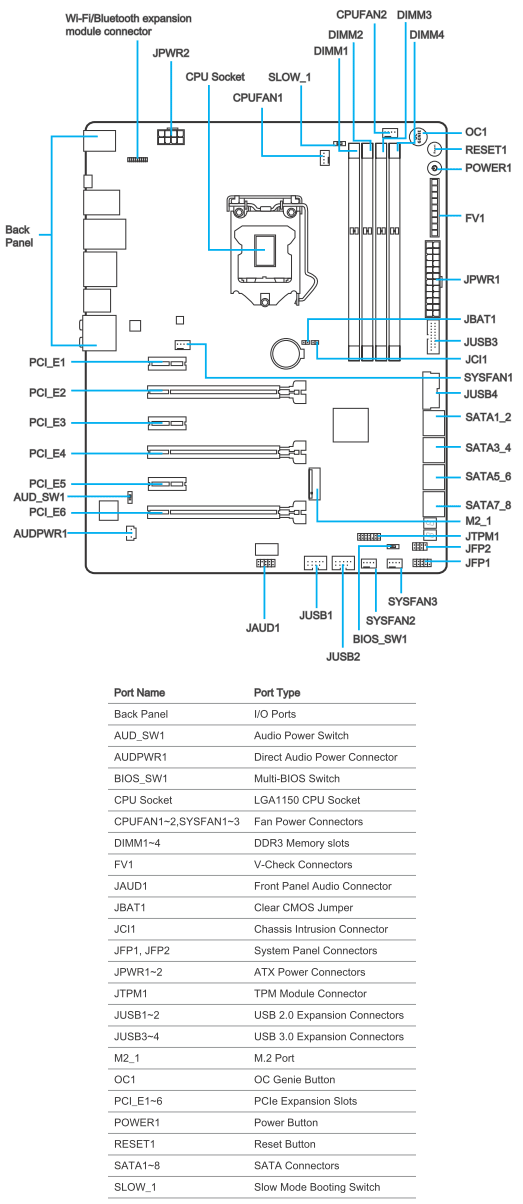
Напоследок следует отметить наличие у плат компании MSI комплекса защитных функций «Guard-Pro», который предусматривает защиту от влажности, от электромагнитного излучения и статических разрядов, а также устойчивость к повышенным температурам.
Все основные технические характеристики материнской платы MSI Z97 GAMING 9 AC были скомпонованы в единую таблицу, а щёлкнув по ней, можно открыть сводную сравнительную таблицу со спецификациями протестированных ранее моделей:
Asus Z97-A;
Asus Z97-Deluxe;
Gigabyte GA-Z97X-Gaming 3;
MSI Z97 MPOWER.
Особенности BIOS
В обзоре платы MSI Z97 MPOWER мы достаточно подробно изучили возможности «MSI Click BIOS 4» на текущем этапе. BIOS платы MSI Z97 GAMING 9 AC почти такой же, только вместо жёлто-чёрного отличается характерным для серии игровых плат красно-чёрным оформлением, так что на этот раз описание его возможностей будет менее пространным.
В верхней части стартового экрана находится информационная панель, где можно увидеть, но не поменять текущую дату и время, проконтролировать температуру процессора и платы. Помимо того, нам сообщают базовые сведения о системе: название модели платы и версию BIOS, базовую частоту и коэффициент умножения процессора, а также суммарный объём и частоту работы памяти. Центральная часть экрана предназначена для отображения параметров BIOS, но сейчас её полностью занимает новый логотип игровой серии материнских плат компании MSI, а слева и справа находятся иконки основных разделов. Из настроек мы можем лишь задать порядок опроса загрузочных устройств во время старта, для чего достаточно перетянуть их иконки в ряду мышкой, схематичные изображения активных в данный момент устройств подсвечиваются. Рядом с кнопкой «OC Genie» появилась новая кнопка «XMP». При использовании технологии автоматического разгона «OC Genie» платы MSI одновременно применяли для увеличения частоты работы памяти профиль «XMP», сейчас же его легко можно включить отдельно прямо на стартовом экране.
В правом верхнем углу стартового экрана рядом с иконкой фотоаппарата, подсказывающей, что снимок экрана можно сделать по нажатию клавиши «F12», с «крестиком» для выхода из BIOS и с иконкой земного шара для изменения языка интерфейса, обнаружилась новая иконка в виде «сердечка» — это долгожданная возможность пользовательской настройки. Если выделить нужный для добавления в избранное параметр BIOS и нажать на клавишу «F2», либо просто щёлкнуть по нему правой кнопкой мышки, то появляется окно «Favorites Assistant», в котором параметр можно добавить на одну из пяти доступных страниц. Если же нажать на клавишу «F3» или кликнуть по сердечку в правом верхнем углу стартового экрана, то появится окно, где можно выбрать нужную группу избранных настроек.
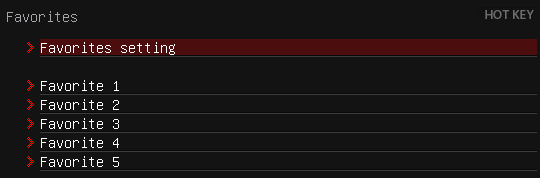
Совсем не обязательно каждый раз таким способом добираться до любимых настроек, параметр «Favorites Setting» поможет задать в качестве стартовой любую из пяти самостоятельно созданных страниц или один из основных разделов BIOS.
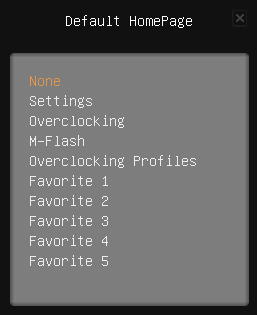
Новые возможности «MSI Click BIOS 4» по выбору стартовой страницы и пользовательской компоновке наиболее употребительных параметров ожидались уже давно. Радует продуманность реализации, внимание к мелочам, например, не обязательно последовательно добавлять параметры в определённом порядке, потом их можно будет отсортировать наиболее удобным образом. Однако крайне огорчает, что эти полезные возможности настолько незаметны, что были обнаружены почти случайно. Ожидается, что со временем на сайте компании MSI должен будет появиться отдельный раздел с описанием новых возможностей BIOS. Сейчас на каждой странице с описанием новых материнских плат есть лишь несколько общих слов о BIOS и крупная ссылка на отдельный раздел, но на момент написания этого материала она всё ещё не функционировала.
Продолжим рассмотрение возможностей «MSI Click BIOS 4» с первого раздела «Settings», который включает сразу несколько подразделов.
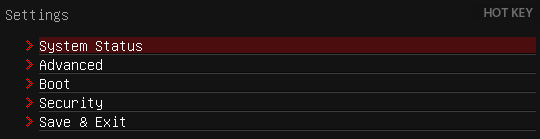
Подраздел «System Status» — это, по сути, тот самый стартовый экран, который встречал нас при входе в обычный BIOS, он сообщает базовые сведения о системе, позволяет задать время и дату. Набор возможностей подраздела «Advanced» разделён на несколько отдельных страниц. Здесь можно настроить функциональность интегрированных контроллеров и интерфейсов, включаются специфические технологии, такие как «Intel Rapid Start» и «Intel Smart Connect». На странице «Windows 8 Configuration» можно включить поддержку свойственного для этой операционной системы режима загрузки и ускорить время прохождения стартовой процедуры. Подраздел «Boot» позволит задать порядок опроса загрузочных устройств и ряд других опций, применяемых при старте. Один из основных разделов «Security» превратился лишь в отдельную страничку подраздела «Settings». Здесь мы задаём пароли, ограничивающие доступ к системе, но интересная способность плат компании MSI назначать в качестве ключа доступа обычный USB-накопитель была удалена. Подраздел «Save & Exit» можно было бы вообще убрать, ведь его возможностями мало кто пользуется, их с успехом заменяет набор «горячих клавиш». Однако в перечне, выводимом по нажатию клавиши «F1» или после щелчка мышкой по надписи «Hot Key», до сих пор отсутствует порой очень необходимый параметр «Discard Changes», имеющийся только в этом подразделе. Вместо этого в списке находятся ненужные возможности для вывода информации о процессоре и памяти (их можно заменить более функциональными способностями одноимённых подразделов в разделе «OC»), а также нечасто используемые опции для сохранения и загрузки профилей с USB-накопителя.
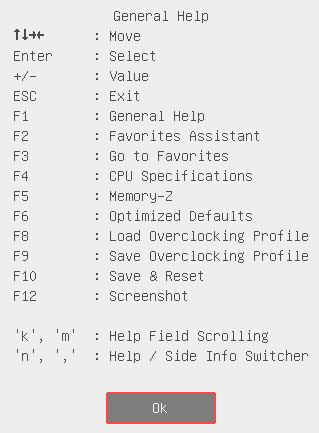
При выделении какого-либо из параметров BIOS на панели «Help» справа сообщается контекстная информация о его предназначении и диапазоне изменения. Если же выбрать вкладку «Info», то появятся значения нескольких основных напряжений.
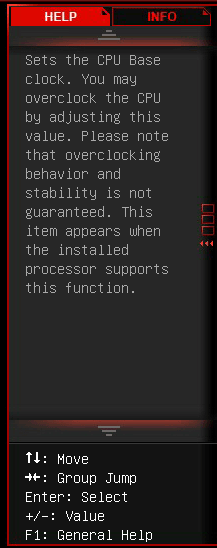
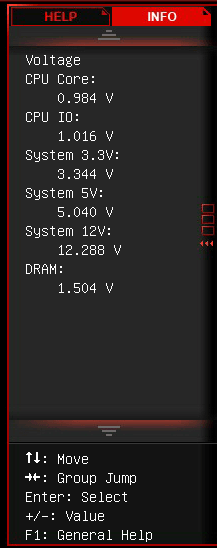
Раздел «OC» — один из самых масштабных по количеству параметров. Здесь собраны все опции, необходимые для тонкой настройки производительности и для разгона, целый ряд информационных параметров сообщает текущие сведения о характеристиках работы системы. В отличие от плат для разгона по умолчанию представлен сокращённый перечень параметров раздела, чтобы получить доступ к полному набору нужно изменить значение опции «Simple/Advanced Mode».
Структурно гигантский раздел делится на несколько частей. Сначала группа параметров «CPU Setting», относящихся к процессору. Набор опций «CPU BCLK Setting» управляет изменением базовой частоты и связанных параметров, а настроить работу подсистемы памяти помогут опции «DRAM Setting». Самая значительная группа опций «Voltage Setting» позволяет управлять напряжениями, которые можно задавать не только выше, но и ниже номинала. Текущие значения напряжений показываются тут же, рядом с изменяющими их параметрами, что тоже очень удобно. Ещё несколько параметров и подразделов «Other Setting» завершают огромный раздел «OC».
Чтобы чрезмерно не загромождать и без того немаленький раздел «OC», часть параметров выносится на отдельные страницы. В частности, в отдельном подразделе меняются задержки памяти, которые могут быть одинаковыми или различными для каждого из каналов памяти.
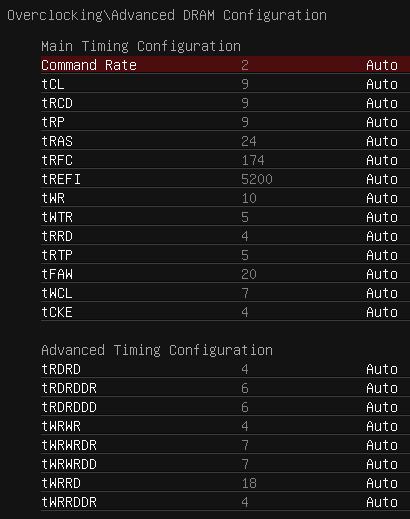
У BIOS плат компании MSI тоже есть своя особенность, которой нет у моделей других производителей. Здесь появился подраздел «DRAM Training Configuration», параметры которого позволяют добиваться покорения более высоких частот памяти. Параметр «Load Memory Presets» с заранее заданными профилями настроек памяти отсутствует, но остался новый параметр «Memory try It !», который тоже предназначен для упрощения установки правильных настроек подсистемы памяти. Сначала выбирается значение задержки «CAS Latency» и производительный, либо совместимый набор таймингов, затем нужно определиться с подходящей частотой памяти, после чего будет автоматически установлен весь комплекс значений, включающий частоту работы памяти, соответствующих ей задержек и напряжений.
На отдельную страницу «DigitALL Power» вынесены настройки, относящиеся к цифровой системе питания процессора.
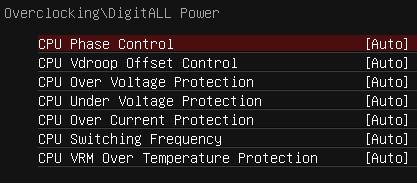
Два следующих подраздела «CPU Specifications» и «Memory-Z» являются чисто информационными. В первом нам сообщают базовые сведения об установленном процессоре, при желании можно заглянуть дальше и ознакомиться с перечнем поддерживаемых процессором технологий. Схожим образом реализована работа подраздела «Memory-Z». При входе мы видим информацию, зашитую в SPD модулей памяти. Именно эти настройки применяются платами по умолчанию, однако реальные возможности модулей отражены в профиле «X.M.P.» и с ними тоже можно ознакомиться. В подразделе «CPU Features» мы управляем различными настройками, относящимися к процессору и его технологиям. Отсюда исчезли параметры по изменению коэффициентов умножения ядер процессора, зато добавились новые опции, относящиеся к интегрированному в процессор преобразователю напряжений. Этот весьма важный подраздел оказался на последнем месте, однако обратиться к его возможностям нетрудно, поскольку все параметры раздела «OC» замкнуты в цикл. До последних параметров и подразделов не обязательно долго добираться, много раз нажимая клавишу со стрелкой вниз, можно нажать вверх и сразу оказаться в нужном месте.
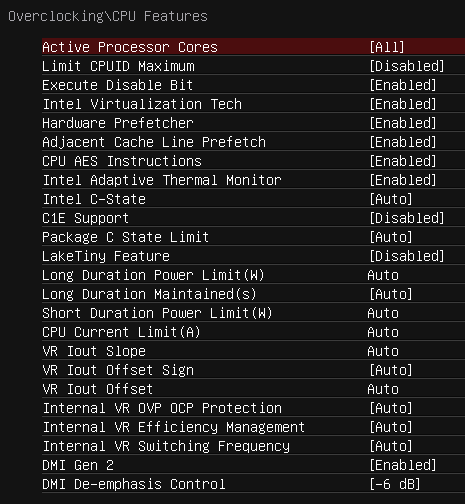
Входящая ранее в раздел «OC» страница «M-Flash» теперь превратилась в один из основных разделов. Мы можем на пробу загрузиться с образа BIOS, находящегося на USB-накопителе, можем сохранить текущую версию прошивки или обновить её. Минус в том, что образы не только сохраняются в корневом разделе накопителя, там они должны находиться и для обновления, какой-либо файловый менеджер отсутствует, файловая система NTFS не поддерживается, накопитель должен быть отформатирован в системах FAT или FAT32. Наконец-то вернулась к прежнему виду процедура обновления прошивок материнских плат компании MSI, которая была упрощена. Года полтора назад вдруг появилось два параметра, один из которых предлагал выбрать файл с прошивкой для обновления BIOS, а второй предусматривал одновременное обновление BIOS и ME — Intel Management Engine. Теперь для обновления опять служит одна опция, что исключает лишние сомнения при выборе.
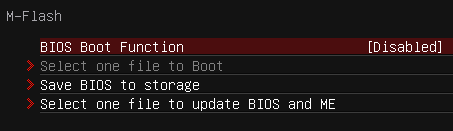
Следующий раздел «OC Profile» тоже ранее был лишь отдельной страницей в разделе «OC», а теперь обрёл долгожданную самостоятельность. Он позволяет запомнить шесть полных профилей настроек BIOS, имеется возможность сохранения настроек на внешние накопители и загрузки с них. Принципы работы с профилями никаких замечаний не вызывают. Автоматически запоминается дата и время создания профиля, к какой версии BIOS он относится. Самостоятельно можно задать напоминающее о содержимом название, при необходимости профиль можно стереть из памяти.
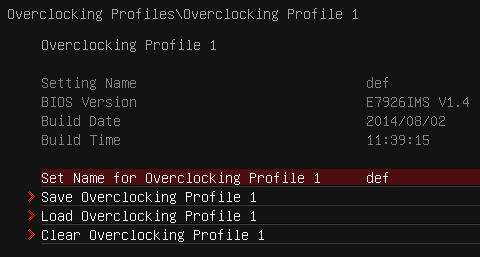
Раньше при входе в раздел не было видно, какие из профилей задействованы, приходилось заглядывать и проверять каждый. Теперь же для обозначения занятых используются названия профилей, они могут быть достаточно длинными и подробными, стало намного удобнее.
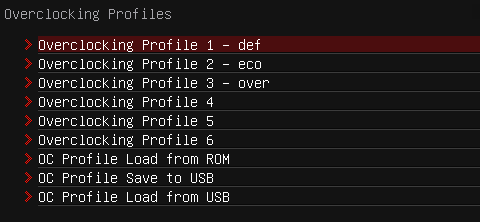
Кстати, примитивный менеджер файлов всё же появляется при работе с профилями, сохраняемыми на внешних носителях или загружаемыми с них. Это позволяет записать или считать профиль, находящийся не только в корневом разделе, но и в отдельных папках на USB-накопителе. Непонятно, что тогда мешает использовать подобный файловый менеджер для выбора нужного файла с прошивкой при обновлении BIOS?
Функция сравнения профилей настроек «OC Profile Preview» подверглась лишь незначительным изменениям. Эта технология, вопреки своему названию, практически неспособна к сравнению профилей настроек, как это ни парадоксально. Сравнение проводится лишь по шести показателям: базовой частоте и коэффициенту умножения процессора, его напряжению, по частоте и напряжению на памяти, а также по множителю для интегрированного графического ядра. Если отличия в профилях настроек никак не влияют на изменение значений этих параметров, то разницы между профилями мы не увидим. Ранее для сравнения профиль обязательно нужно было записать на USB-накопитель, а сейчас появилась новая опция «OC Profile Load from ROM». Она даёт возможность работать не только с профилями, сохранёнными на USB-накопителе, но и с теми, что записаны в шести профилях BIOS. Впрочем, переживать по поводу несовершенной и фактически бесполезной функции «OC Profile Preview» больше нет повода, поскольку теперь при каждом сохранении настроек BIOS появляется следующее окно:

Можно согласиться, можно отказаться от сохранения, как и всегда, но теперь добавилась третья опция «Change Settings Info», которая позволяет ознакомиться с полным перечнем применяемых изменений.
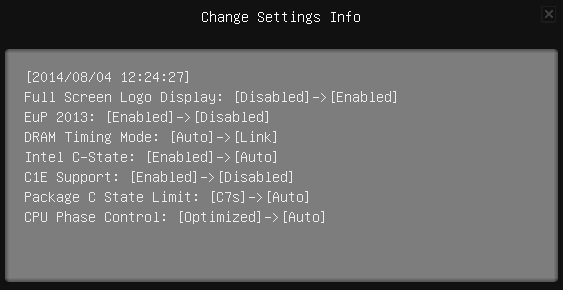
Основное предназначение этого окна — проверить полноту и правильность изменяемых параметров. Косвенное следствие — загрузив сохранённый профиль, причём сохранённый тут же в BIOS, а не где-то на внешнем носителе, теперь можно увидеть полный перечень его отличий от текущих настроек, а не разницу только лишь между шестью параметрами, как при использовании функции «OC Profile Preview».
Раздел «Hardware Monitor» ранее был запрятан в глубинах раздела «Settings», но теперь справедливо вынесен наружу. Он опять преобразился, стал нагляднее график, на котором отображена зависимость скорости вращения вентилятора от температуры, панель сверху позволяет выбрать, к какому из двух процессорных и трёх системных вентиляторов относится график. Передвигая разноцветные точки на графике, можно задать желаемое соотношение между температурой и скоростью вращения. Убрав галочку «Target Temperature», можно отказаться от динамической регулировки и зафиксировать количество оборотов на постоянном значении. От правого края по графику начинают появляться и ползти влево линии жёлтого и малахитового цветов. Жёлтым обозначена температура процессора, она стоится по левой оси, а зелёным скорость вращения его вентилятора, построенная по правой оси. В самом низу экрана находится информационная панель, сообщающая значения важнейших напряжений.
К сожалению, ни один из двух разъёмов для процессорных вентиляторов не в состоянии управлять их скоростью вращения при трёхконтактном подключении, снижать количество оборотов трёхконтактных вентиляторов могут лишь три системных разъёма. Кроме того, цвета предусмотрительно подобраны неброские, но освоиться и разобраться в новом разделе «Hardware Monitor» удаётся далеко не сразу. Заметно отвлекают и мешают восприятию информации выглядывающие по краям окна следы предыдущего экрана BIOS. Было бы гораздо лучше, если бы окно раздела распахивалось на весь экран, полностью скрывая предыдущий. Ещё было бы неплохо дать пользователю возможность отказаться от модного, но неудобного графического и вернуться к привычному текстовому виду вывода и изменения параметров.
Следующий раздел «Board Explorer» представляет собой схематичное, но довольно точное изображение самой материнской платы. Если навестись на какой-либо из элементов, то можно получить информацию о нём. На иллюстрации ниже курсор указывает на разъём с дискретной видеокартой. Как и в разделе «Hardware Monitor», по краям окна видны отвлекающие элементы предыдущего экрана.
Только поначалу кажется, что новый «MSI Click BIOS 4» ничем не отличается от прежнего, постепенно замечаешь всё больше и больше различных изменений. Обнаружилась новая функция для настройки памяти «Memory try It !», а в подразделе «CPU Features» замечены новые опции, относящиеся к интегрированному в процессор преобразователю напряжений. Был слегка переработан раздел «Hardware Monitor» и функция «OC Profile Preview», процедура обновления прошивок немного упрощена и вернулась к прежнему виду. Очень радует, что появилась удобная возможность пользовательской группировки наиболее употребительных параметров и выбора желаемой стартовой страницы. Минус в том, что эти полезные способности платы можно легко вообще не заметить. Ещё одним заметным плюсом является новое окно «Change Settings Info», которое позволяет ознакомиться с полным перечнем применяемых изменений, однако реализована эта возможность не лучшим образом. Принцип тот же, что у аналогичной возможности BIOS плат компании ASUSTeK, но там окно появляется сразу при сохранении настроек, можно согласиться, а можно отказаться, никаких лишний действий не требуется. Здесь нужно сначала открыть это окно, потом закрыть его, лишь после этого можно соглашаться или отказываться от сохранения. Долго и неудобно, в таком виде эта способность не будет пользоваться популярностью.
Перечень недостатков можно продолжать, к примеру, несмотря на большое количество опций, относящихся к настойке памяти, подозреваю, что мало кто пользуется возможностями подраздела «Memory-Z». Наиболее удобным способом просмотр информации, записанной в SPD модулей памяти, реализован у материнских плат компании ASRock, задержки показываются непосредственно в том подразделе, где они меняются. Раздел «Hardware Monitor», несмотря на незначительную переработку, по-прежнему оставляет скорее негативное впечатление. Он сложен, неинтуитивен, вместо того, чтобы быстро задать необходимые значения параметров и выйти, требуется определённое время, чтобы разобраться с его возможностями, а это уже недостаток. К тому же сейчас только материнские платы компании MSI не в состоянии управлять трёхконтактными процессорными вентиляторами, все остальные производители сумели вернуть своим платам эту полезную возможность.
Впрочем, нельзя не отметить, что помимо недостатков в BIOS плат компании MSI есть свои достоинства, в том числе уникальные. К примеру, у остальных производителей материнских плат очень важные параметры, относящиеся к процессорным энергосберегающим технологиям, обычно запрятаны слишком далеко, на отдельной странице раздела «Advanced». Это характерный недостаток большинства плат других производителей, а корень проблемы заключается в AMI BIOS, который лежит в основе UEFI BIOS современных плат и в его нерациональной базовой компоновке. Между тем, у плат MSI этот важный подраздел «CPU Features» уже давно перемещён в основной раздел «OC», который содержит все необходимые для настройки и разгона параметры. Многие произведённые в новой ревизии «MSI Click BIOS 4» изменения выполнены не лучшим образом, но они сделаны, они появились, а потому обнадёживают. Работа ведётся, есть основания полагать, что в будущем мы увидим новые возможности, а прежние будет переработаны с целью повышения удобства и функциональности BIOS материнских плат компании MSI.
Конфигурация тестовой системы
Все эксперименты проводились на тестовой системе, включающей следующий набор компонентов:
Материнская плата — MSI Z97 GAMING 9 AC, MS-7926 ver.1.0 (LGA1150, Intel Z97, версия BIOS 1.4);
Процессор — Intel Core i5-4670K (3.6-3.8 ГГц, 4 ядра, Haswell, 22 нм, 84 Вт, LGA1150);
Память — 4 x 8 ГБ DDR3 SDRAM G.SKILL TridentX F3-2133C9Q-32GTX, (2133 МГц, 9-11-11-31-2N, напряжение питания 1,6 В);
Видеокарта — Gigabyte GV-R797OC-3GD (AMD Radeon HD 7970, Tahiti, 28 нм, 1000/5500 МГц, 384-битная GDDR5 3072 МБ);
Дисковая подсистема —Crucial m4 SSD (CT256M4SSD2, 256 ГБ, SATA 6 Гбит/с);
Система охлаждения — Noctua NH-D14;
Термопаста — ARCTIC MX-2;
Блок питания — Enhance EPS-1280GA, 800 Вт;
Корпус — открытый тестовый стенд на базе корпуса Antec Skeleton.
В качестве операционной системы использовалась Microsoft Windows 8.1 Enterprise 64 бит (Microsoft Windows, Version 6.3, Build 9600) с последними дополнениями, комплект драйверов видеокарты AMD Catalyst 14.4.
Нюансы работы и разгона
Сборка тестовой системы, построенной на базе материнской платы MSI Z97 GAMING 9 AC, была проведена без каких-либо сложностей, первый запуск прошёл удачно, а прошивка была успешно обновлена до наиболее «свежей» на момент проверки версии. Неприятно удивили, более того, сначала даже напугали множественные громкие щелчки, раздающиеся при старте платы и одиночный щелчок при её выключении. По всей видимости, это следствие не самой удачной реализации технологии защиты от хлопков в наушниках или аудиоколонках при запуске и выключении системы. Если не оставлять очень высоким уровень громкости, то хлопки не доставляют проблем, а громкие щелчки реле отчётливо слышны, изрядно мешают и раздражают.
При старте плата покажет загрузочную картинку с логотипом и эмблемой игровой серии. Обратите внимание, что внизу на специально выделенной полоске не забыли напомнить назначение некоторых активных «горячих» клавиш, хотя клавиша «Tab», отключающая саму картинку, почему-то не указана.

Даже если отключить вывод загрузочной картинки в BIOS или с помощью клавиши «Tab», то напоминание об этой паре клавиш по-прежнему можно будет увидеть внизу экрана, что является ещё одним небольшим плюсом. Сверху же по мере прохождения стартовой процедуры выводится достоверная информация о модели платы и версии BIOS, частоте работы оперативной памяти и её суммарном объёме, сведения о подключённых USB-устройствах и накопителях. Верно указывается и название используемого процессора, но его текущая частота работы соответствует действительности только в одном частном случае — при разгоне с фиксацией одинакового коэффициента умножения для всех ядер процессора. При работе в номинальном режиме реальная частота работы процессора благодаря технологии «Intel Turbo Boost» будет меняться в зависимости от нагрузки, такой же принцип изменения процессорного множителя можно оставить при разгоне, но это не учитывается и частота указывается ниже реальной.
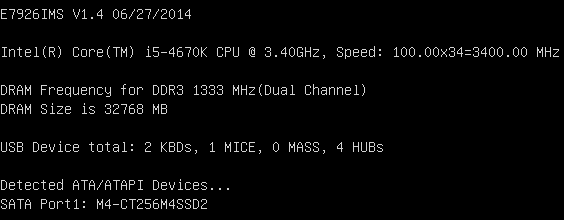
В отличие от моделей некоторых других производителей, LGA1150-платы компании MSI обеспечивают номинальные условия работы системы с настройками по умолчанию, стандартные установки параметров не требуют коррекции. Впрочем, если вручную изменить с «Auto» на «Enabled» значения всех имеющих отношение к энергосберегающим технологиям параметров подраздела «CPU Features» в BIOS, то суммарное энергопотребление системы уменьшится. Иными словами, далеко не все энергосберегающие технологии работают в полную силу с настройками по умолчанию. К сожалению, подобный недостаток мы наблюдали у всех протестированных LGA1150-плат любых производителей, а параметр «C1E Support» у плат MSI обычно вообще почему-то всегда выключен.
С помощью параметра «Enhanced Turbo» в разделе «OC» BIOS можно слегка поднять производительность в многопоточных задачах за счёт повышения коэффициента умножения процессора до максимально возможного значения, изначально предусмотренного технологией «Intel Turbo Boost» лишь для однопоточной нагрузки. Впрочем, любые способы автоматического разгона несовершенны, в том числе и кнопка «OC Genie» на плате или одноимённая кнопка в BIOS. Намного лучше подобрать оптимальные параметры разгона вручную, чем пользоваться автоматическими способами. Я всегда рекомендую разгонять вообще без изменения напряжения на процессоре, но, как и предыдущая плата MSI, эта модель оказалась неспособна обеспечить такой наиболее рациональный способ разгона. Скорее всего, это связано с расширением у материнских плат компании MSI вариантов изменения напряжения, подаваемого на процессор. При изменении напряжения на процессоре LGA1150 обычно можно выбирать между тремя различными способами. Его можно жёстко зафиксировать на определённом значении в режиме «Override Mode», можно лишь добавить или убрать необходимую величину в режиме «Offset Mode», а можно использовать адаптивный (интерполяционный) вариант. Подробнее о различиях между тремя способами изменения напряжения на процессоре мы рассказывали в обзоре платы Asus Z87-K. У новых LGA1150-плат компании MSI в дополнение к этим трём известным вариантам добавилось ещё два, которые комбинируют режим «Offset Mode» с двумя другими способами изменения напряжения на процессоре.
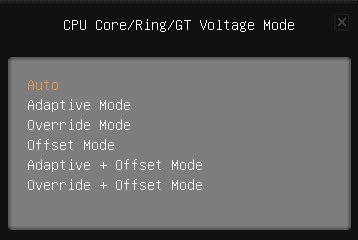
Непонятна необходимость добавления этих комбинированных режимов, ведь для процессоров Haswell, по сути, применимо лишь два варианта — вообще не менять напряжение или поднять и зафиксировать его на постоянном значении. При использовании других способов интегрированный в процессор преобразователь напряжения будет дополнительно увеличивать его под нагрузкой, что приведёт к перегреву и пропуску тактов, то есть вместо повышения производительности мы получим её снижение. Допускаю, что в каких-то случаях можно использовать изменение напряжения на процессоре в режиме «Offset», интерполяционном или их комбинацию, но среди предложенных для параметра «CPU Core / Ring / GT Voltage Mode» значений нет очень полезного «Normal», как у материнских плат компании Gigabyte. Ранее, если оставить напряжение на процессоре в значении «Auto», то оно не увеличивалось платой MSI самостоятельно, но теперь поднимается, а вдобавок интегрированный в процессоры LGA1150 преобразователь напряжения начинает его чрезмерно завышать под нагрузкой.
В обзоре платы MSI Z97 MPOWER мы кратко рассмотрели возможности фирменных программ, которыми комплектуются материнские платы компании MSI. Такой же набор предлагается использовать для игровых плат, плюс ещё пару утилит. Одна из программ уже давно знакома любителям игр — это «XSplit Gamecaster», средство для записи и трансляции игрового процесса. Вторая утилита «MSI Gaming APP» даже упоминается в перечне достоинств платы, утверждается, что она способна увеличить частоту кадров в играх. После установки и запуска появляется небольшое окно программы, в котором отражается текущая частота работы процессора и есть три кнопки.
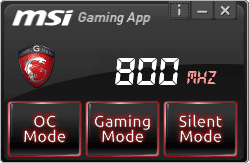
Нажатие на последнюю кнопку «Silent Mode» ничего не меняет в работе системы, по всей видимости, эта кнопка соответствует номинальному режиму работы. После нажатия на кнопку «OC Mode» программа предложит перезагрузиться, а результатом станет автоматический разгон процессора и памяти, точно такой же, как при нажатии кнопки «OC Genie» на плате или в BIOS. Если же нажать на кнопку «Gaming Mode», то происходит странное — частота работы процессора увеличивается до максимально возможного значения, как при однопоточной нагрузке. Важно понять, что режим «Gaming Mode» не является аналогом параметра «Enhanced Turbo» в BIOS. Частота процессора будет меняться в соответствии с правилами работы технологии «Intel Turbo Boost», уменьшаясь, когда нагрузка на процессор увеличивается, однако при отсутствии нагрузки частота уже не снижается до 800 МГц, как положено. В этом и заключается «ноу-хау» программы, она препятствует полноценному функционированию энергосберегающих технологий, увеличивая частоту работы процессора до максимально возможного для текущего уровня нагрузки значения.
Давным-давно я проводил тесты, чтобы выяснить, можно ли получить прирост производительности за счёт отказа от энергосберегающих режимов работы процессора. Переход процессора от состояния покоя к работе происходит почти мгновенно, но всё же какие-то доли секунды он занимает. Что будет, если процессор перестанет снижать частоту при отсутствии нагрузки, чтобы при её появлении он всегда был готов немедленно приступить к работе? Выяснилось, что никакого заметного увеличения скорости нет, есть только значительное повышение энергопотребления и температуры. Вполне возможно, что режим «Gaming Mode» поможет получить несколько дополнительных баллов, если вы пытаетесь установить какой-нибудь рекордный результат разгона, однако при обычной работе или в играх практической пользы от него нет.
Только разгон без увеличения напряжения может быть энергоэффективным. Он заметно повысит производительность, ускорит вычисления и при этом суммарные затраты энергии, несмотря на рост энергопотребления в единицу времени, даже сократятся, поскольку за счёт ускорения расчётов снизится количество электрической энергии, необходимой для проведения одного и того же объёма вычислений. Только такой разгон минимально скажется на загрязнении окружающей среды, не окажет негативного влияния на экологию, что давным-давно было убедительно доказано в статье «Энергопотребление разогнанных процессоров». Однако во время тестов материнских плат перед нами стоит иная задача. Необходимо обеспечить предельно возможную и максимально разнообразную нагрузку, проверить платы при работе в самых разных режимах, именно поэтому мы используем не оптимальный способ разгона, а тот, который позволяет добиться наивысших результатов. Для тестов материнских плат, чем выше частота и напряжение, тем лучше, ведь тем больше нагрузка на плату. Только при работе в экстремальных, близких к предельным условиях можно проще и быстрее выявить проблемы, обнаружить ошибки и недоработки.
Ранее мы всегда повышали напряжение в режиме «Offset», плюс для LGA1150-процессоров стал доступен схожий по принципу действия адаптивный или интерполяционный режим, однако для процессоров Haswell оба варианта оказались неприемлемы. Как вы уже знаете, при добавлении любого, даже самого небольшого значения к штатному напряжению, интегрированный в эти процессоры стабилизатор тут же замечает изменения и при появлении нагрузки начинает ещё больше напряжение увеличивать. Всё это закономерно приводит к повышению тепловыделения, температуры, а в результате такой способ разгона оказывается неприменим из-за перегрева. Чтобы избежать этого негативного эффекта, приходится разгонять процессоры Haswell при постоянном, неизменном и фиксированном напряжении. Именно по этой причине мы во время тестирования материнских плат мы разгоняем процессор до 4,5 ГГц при фиксации напряжения на ядрах на уровне 1,150 В с одновременным использованием для модулей памяти параметров, записанных в профиле «X.M.P.».
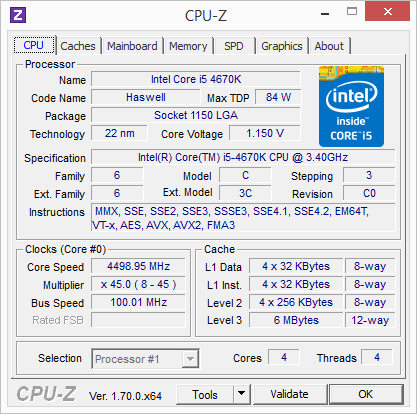
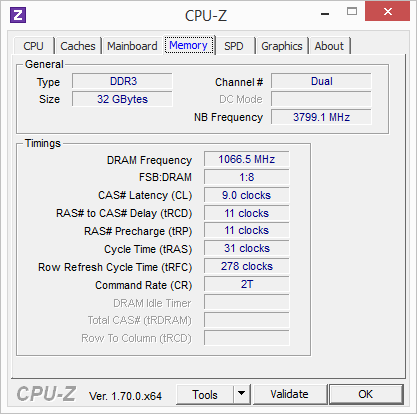
Конечно, при разгоне с фиксацией напряжения на процессорных ядрах частично прекращают работу энергосберегающие технологии, коэффициент умножения процессора в покое падает, но напряжение уже не снижается и остаётся излишне высоким. Нам приходится успокаивать себя, что это ненадолго, лишь по необходимости и только на время тестов и, кроме того, это почти не сказывается на энергопотреблении системы в покое.
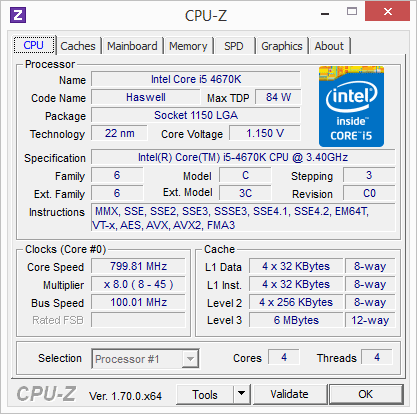
Кстати, ранее мы опубликовали статью «LGA1150-процессоры Haswell — правильная работа в штатном режиме и методы разгона». Этот материал предназначен для того, чтобы объяснить новым пользователям платформы LGA1150 основные принципы подбора оптимальных параметров для работы в номинальном режиме и для разгона процессоров Haswell на материнских платах различных производителей. Там вы найдёте иллюстрированные рекомендации по включению энергосберегающих технологий Intel и повышению допустимых пределов потребления процессоров, как разгонять их с увеличением напряжения на ядрах и без того. Хотя рекомендации этой статьи по настройке экономичного номинального режима работы на платах компании MSI остаются в силе, относящаяся к разгону на платах MSI информация устарела и больше не может использоваться. У новых плат стало проще менять коэффициент умножения процессора, теперь он задаётся только в разделе «OC», а не дублируется в подразделе «CPU Features», как раньше. Одновременно добавилось вариантов по изменению напряжения на процессоре, но в результате платы компании MSI оказались неспособны на разгон без его повышения, что я рассматриваю как очень существенный недостаток.
Сравнение производительности
Сравнение материнских плат по скорости традиционно проводится в двух режимах — когда система работает в номинальных условиях, а также при разгоне. Первый вариант интересен с той точки зрения, что позволяет выяснить, насколько удачно материнские платы работают с параметрами по умолчанию. Известно, что значительная часть пользователей не занимается тонкой настройкой системы, они лишь устанавливают в BIOS стандартные значения параметров, которые оптимальными не являются, а больше ничего не меняют. Вот и мы сначала измеряем скорость работы систем в программах различного назначения и в компьютерных играх, почти никак не вмешиваясь в заданные платами по умолчанию настройки. Результаты на диаграммах отсортированы по уровню производительности, а показатели платы MSI Z97 GAMING 9 AC для наглядности выделены цветом.
В тесте для измерения скорости фотореалистичного трёхмерного рендеринга Cinebench 15 мы пятикратно проводим процессорные тесты и усредняем полученные результаты.
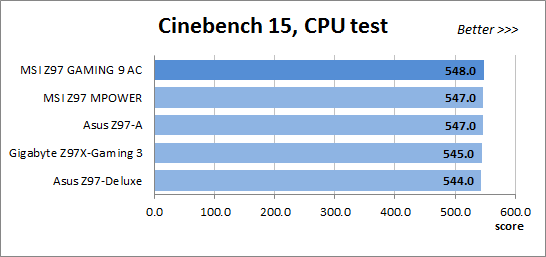
Утилита Fritz Chess Benchmark используется в тестах уже очень давно и отлично себя зарекомендовала. Она выдаёт хорошо повторяющиеся результаты, производительность отлично масштабируется в зависимости от количества используемых вычислительных потоков.
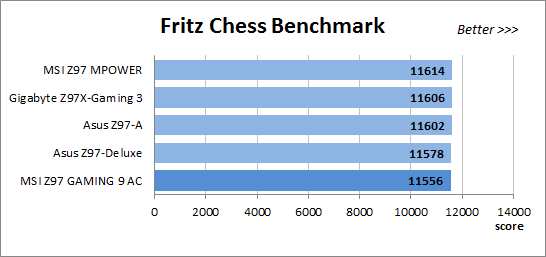
Тест x264 FHD Benchmark v1.0.1 (64bit) позволяет оценить производительность системы в скорости кодирования видео по сравнению с имеющимися в базе результатами. Оригинальная версия программы с кодером версии r2106 позволяет применять для кодирования процессорные инструкции AVX, мы же заменили исполняемые библиотеки на версию r2334, чтобы получить возможность использовать новые инструкции AVX2, появившиеся у процессоров Haswell. Усреднённые результаты пяти проходов представлены на диаграмме.
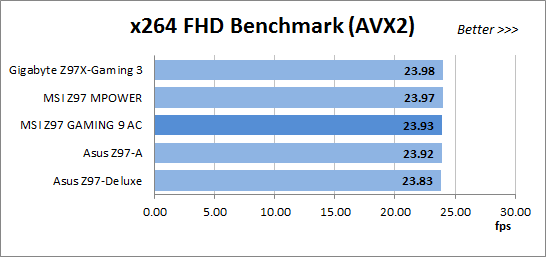
Измерение производительности в Adobe Photoshop CC мы проводим с использованием собственного теста, представляющего собой творчески переработанный Retouch Artists Photoshop Speed Test, включающий типичную обработку четырёх 24-мегапиксельных изображений, сделанных цифровой камерой.
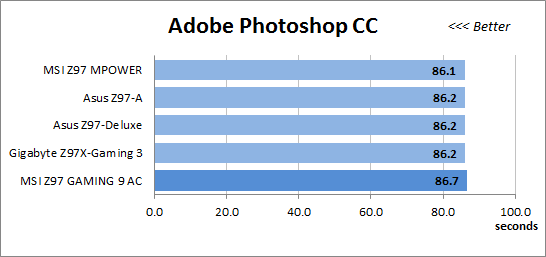
С помощью популярного архиватора WinRAR 5.10 Beta 4 проводится измерение времени, потраченного на упаковку дистрибутива программы Adobe Photoshop CC, а полученные результаты усредняются. Как и в предыдущем тесте, чем быстрее выполнен комплекс действий, чем меньше результат, тем лучше.
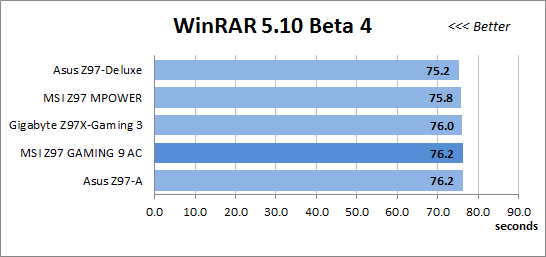
Компьютерная игра Metro: Last Light очень красива, но сильно зависит от производительности видеокарты. Нам пришлось использовать средние настройки качества «Medium Quality», чтобы сохранить играбельность при разрешении экрана 1920x1080. На диаграмме представлены результаты пятикратного прохождения встроенного теста.
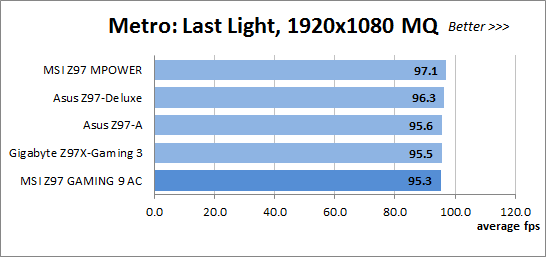
Гонки F1 2013 намного менее требовательны к графической подсистеме компьютера. При разрешении 1920x1080 мы установили на максимум все настройки, выбрав режим «Ultra High Quality», а дополнительно включили все доступные функции улучшения качества изображения. Встроенный в игру тест проводится пятикратно, а результаты усредняются.
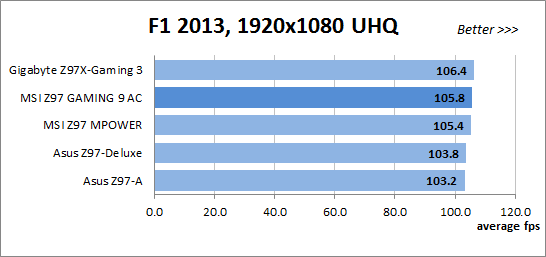
Новая версия игры Thief не получила высоких оценок, но графика выполнена очень качественно, имеется встроенный тест производительности, а дополнительно можно задействовать технологию AMD Mantle. Чтобы в дальнейшем можно было увидеть прирост скорости от разгона системы, пришлось установить низкие настройки качества «Low Quality». Если вы часто играете в компьютерные игры, у вас хорошая видеокарта и производительный процессор, то в его разгоне нет необходимости.
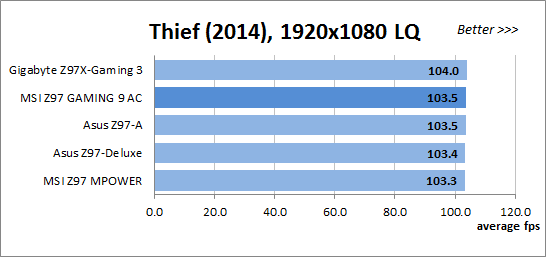
Родственные модели при работе в одинаковых условиях должны демонстрировать примерно одинаковый уровень производительности, именно это можно видеть на диаграммах. Материнские платы периодически меняются местами, однако разница в скорости невелика, производительность систем практически одинакова. Теперь посмотрим, какие результаты покажут системы при разгоне процессора и повышении частоты работы памяти.
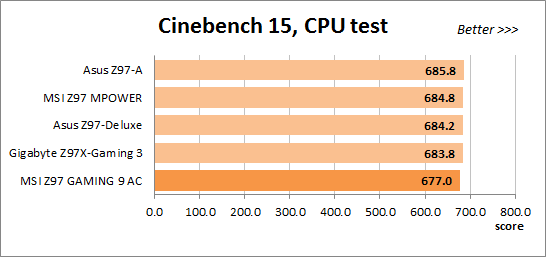
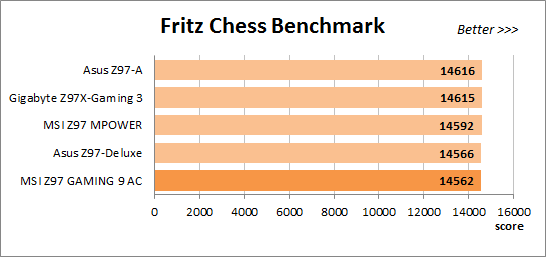
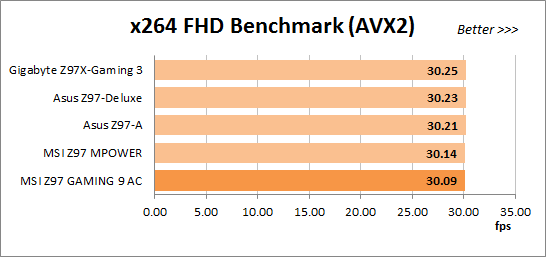
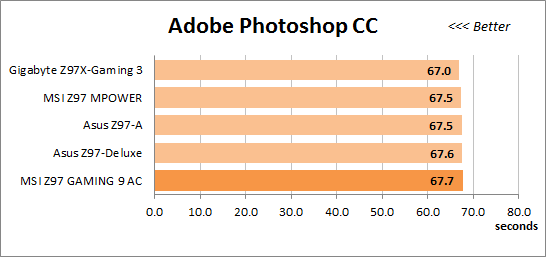
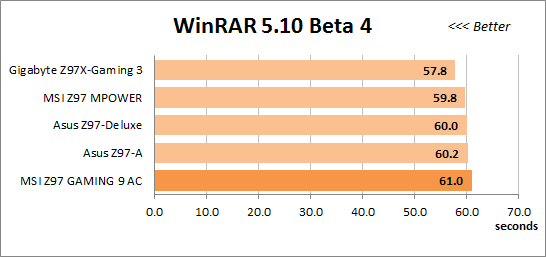
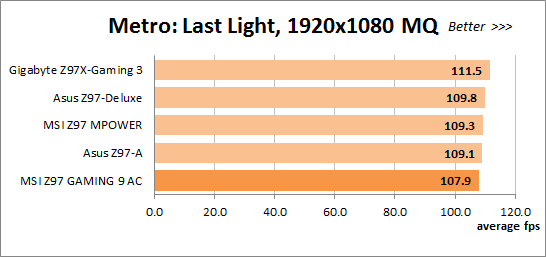
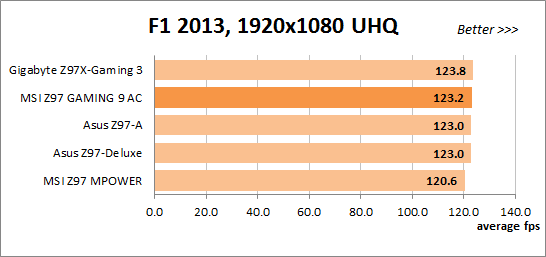
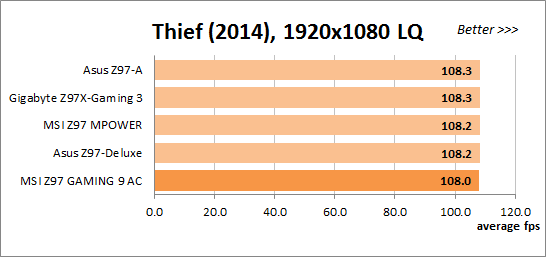
При разгоне чаще всего материнская плата MSI Z97 GAMING 9 AC оказывается самой медленной из всех протестированных моделей и занимает последние места — это не воодушевляет и выглядит не лучшим образом. Впрочем, первое впечатление обманчиво. Если посмотреть на конкретные цифры и оценить разницу, то становится понятно, что плата обычно очень незначительно отстаёт от других моделей. Нет ни одного приложения, где её производительность вызывает опасения и намного отличается от остальных плат.
Замеры энергопотребления
Измерение энергопотребления систем при работе в номинальном режиме и при разгоне проводится с помощью прибора Extech Power Analyzer 380803. Устройство включается перед блоком питания компьютера, то есть измеряет потребление всей системы «от розетки», за исключением монитора, но включая потери в самом блоке питания. При замере потребления в покое система бездействует, мы дожидаемся полного прекращения послестартовой деятельности и отсутствия обращений к накопителю. Результаты на диаграммах отсортированы по мере роста потребления, а показатели платы MSI Z97 GAMING 9 AC выделены цветом для наглядности.
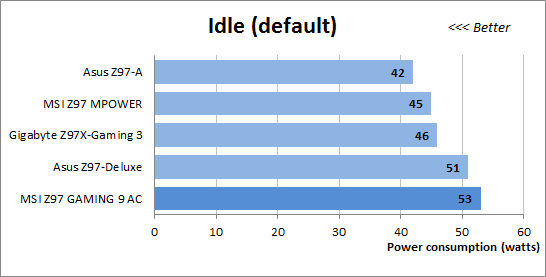
При отсутствии нагрузки разница между энергопотреблением самой экономичной и самой расточительной платы превышает 10 Вт, однако это было ожидаемо, ведь фундаментальные законы физики отменить невозможно, более сложные платы тратят больше энергии. Кроме того, негодовать пока рано, поскольку все модели работают с неоптимальными настройками по умолчанию. Попробуем включить все процессорные энергосберегающие технологии, принудительно активировать в настройках BIOS все опции группы CPU C-State, которые по умолчанию установлены в «Auto» или даже отключены, чтобы увидеть реальное соотношение между платами.
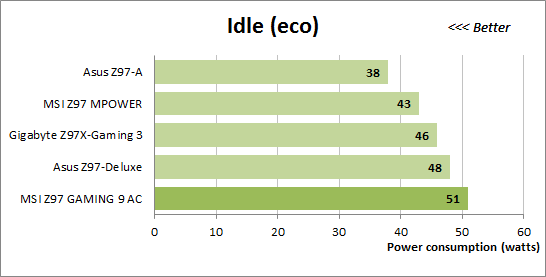
В предыдущем обзоре немалое потребление платы Asus Z97-Deluxe вызывало опасения, но теперь становится понятно, что анти-лидером является другая модель равного ей класса. Все платы, кроме модели компании Gigabyte, снизили энергопотребление, однако плата MSI Z97 GAMING 9 AC осталась самой расточительной, причём разница по сравнению с другими моделями даже увеличилась.
На всякий случай напомним, что в тестовых системах мы устанавливаем дискретную видеокарту AMD Radeon HD 7970, если же от неё отказаться и перейти на использование интегрированного в процессоры графического ядра, то суммарное потребление обыкновенных систем должно упасть даже ниже 30 Вт. Экономичность процессоров Haswell в покое сильно впечатляет и выглядит заманчиво, но очень жаль, что с настройками по умолчанию материнские платы не дают нам возможности насладиться этим достоинством, необходима ручная коррекция параметров BIOS.
Для создания нагрузки на процессор Haswell мы вернулись к утилите «LinX», которая является графической оболочкой к тесту Intel Linpack, а используемая нами модификация программы версии 0.6.4 применяет для вычислений инструкции AVX. Эта программа обеспечивает нагрузку гораздо выше типичной, но если одна программа может больше обычного загрузить работой и разогреть процессор, то вполне возможно, что сможет и другая. Именно поэтому мы создаём нагрузку на процессор во время замеров энергопотребления с помощью утилиты «LinX».
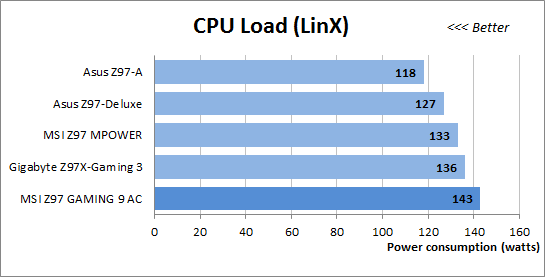
Под нагрузкой обе платы компании ASUSTeK оказались экономичнее соперниц, однако это не достоинство, а следствие их характерного недостатка. Обыкновенные платы Asus, не относящиеся к серии «ROG», сбрасывают частоту процессора при высокой нагрузке, отчего потребляют меньше, но и работают медленней, их скорость вычислений будет ниже примерно на 5 %. Впрочем, отличия в энергопотреблении и скорости между LGA1150-платами компании ASUSTeK и других производителей будут заметны лишь при достаточно высоких нагрузках. Тесты производительности в предыдущей главе этой статьи не выявили заметной разницы в скорости между платами при нагрузках обычного уровня.
Теперь оценим энергопотребление при разгоне систем и отсутствии нагрузки. Даже при разгоне мы всегда максимально полно используем все процессорные энергосберегающие технологии, а потому расстановка остаётся такой же, как была с экономичными настройками при работе в номинальном режиме. По сравнению с настройками «Eco» потребление плат не меняется или возрастает всего лишь на 1 Вт. Кстати, обратите внимание, что при разгоне с повышением напряжений платы Asus и MSI потребляют даже меньше, чем на первой диаграмме при работе в номинальном режиме, но с неоптимальными настройками по умолчанию. Лишний раз подтверждается нежелательность стандартных настроек и необходимость включения процессорных энергосберегающих технологий, поскольку они не все работают изначально на LGA1150-платах. К сожалению, к плате Gigabyte сказанное не относится, на ней энергосберегающие режимы не включаются, никакой экономии нет.
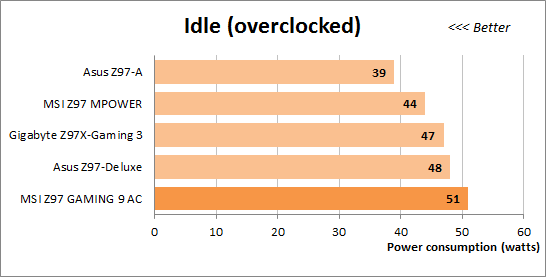
Нужно опять добавить, что для суммарной оценки уровня потребляемой системой энергии следует обязательно загрузить работой видеокарту, а итоговый результат будет зависеть от её мощности. В тестах энергопотребления мы используем лишь процессорную нагрузку, если же замерить потребление энергии при работе дискретной видеокарты AMD Radeon HD 7970 в играх, то общее энергопотребление обычной системы существенно превысит 200 Вт, приближаясь к 250 Вт при работе в номинальном режиме и превышая это значение при разгоне.
При разгоне под нагрузкой энергопотребление плат MSI Z97 MPOWER и Asus Z97-A сравнивается и становится одинаковым. Флагманские модели Asus Z97-Deluxe и MSI Z97 GAMING 9 AC потребляют заметно больше, однако, несмотря на свои многочисленные дополнительные контроллеры и усиленные системы питания, они всё же оказываются экономичнее несложной игровой платы Gigabyte начального уровня, которая продолжает бесцельно тратить энергию.
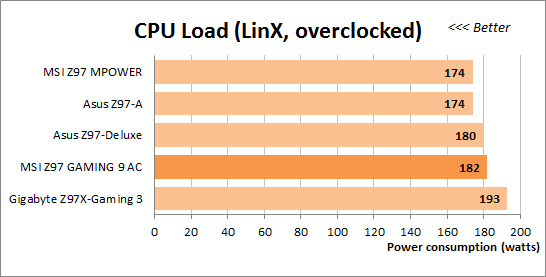
Немалое энергопотребление пары флагманских материнских плат Asus и MSI не радует, однако в их оправдание нужно заметить, что оно обусловлено большим количеством дополнительных возможностей и контроллеров, мощной системой преобразователя питания. Более сложные платы закономерно тратят больше энергии, однако при сравнении близких по возможностям моделей Asus Z97-Deluxe и MSI Z97 GAMING 9 AC плата компании MSI проигрывает сопернице, она явно расточительней.
Послесловие
Если ограничиться лишь изучением краткого перечня технических характеристик, то материнская плата MSI Z97 GAMING 9 AC может показаться типичной флагманской игровой моделью. Качественными комплектующими сегодня никого не удивить, как и мощным цифровым преобразователем питания, поддержкой нынешних и будущих процессоров, способностью к совместной работе видеокарт, дополнительными контроллерами SATA, USB 3.0, даже Wi-Fi/Bluetooth модулем, обеспечивающим наиболее скоростные режимы работы. Шестислойный текстолит, две микросхемы BIOS, особенный сетевой процессор, переключатели, кнопки, удобные разъёмы, индикаторы и светодиоды, комплексы защитных функций — всё это и многое другое мы уже не раз видели. Тем не менее, плата получилась уникальной, она заметно отличается от любых других благодаря комплексу технологий «MSI Audio Boost 2», направленному на улучшение качества звука. Вроде бы и тут нет ничего удивительного, ведь эта технология применяется и на других новых материнских платах компании MSI, а аналогичные по функциональности технологии используются платами других производителей, однако на плате Z97 GAMING 9 AC реализация очень сложная, наиболее полная и отличается разнообразием возможностей. Сложность системы оказалась настолько велика, что ей даже может потребоваться выделенное питание. В комплект платы входит адаптер, который с помощью переключателя позволяет перевести всю подсистему звука на питание напрямую от блока питания компьютера, чтобы исключить потерю качества при высоких нагрузках.
Благодаря набору уникальных особенностей плата MSI Z97 GAMING 9 AC, безусловно, достойна награды за инновации, однако в список рекомендованных моделей я бы эту модель не включил, к её приобретению следует подойти с осторожностью. Даже среди её исключительных достоинств обнаружились неприятные недостатки — специальное реле в звуковой схеме предназначено для предотвращения хлопков при включении и выключении системы, вот только негативным эффектом стали щелчки самого реле. Кроме того, плата отличается повышенным расходом энергии, даже по сравнению с близкими по возможностям флагманскими моделями других производителей. Это были индивидуальные минусы этой конкретной модели, но не стоит забывать про общий недостаток всех новых плат компании MSI. В отличие от плат других производителей они утратили способность к наиболее рациональному варианту разгона процессоров — без изменения напряжения. На мой взгляд, один только этот недостаток уже способен перечеркнуть любые другие достоинства.